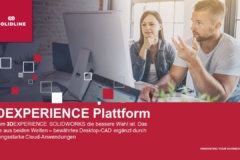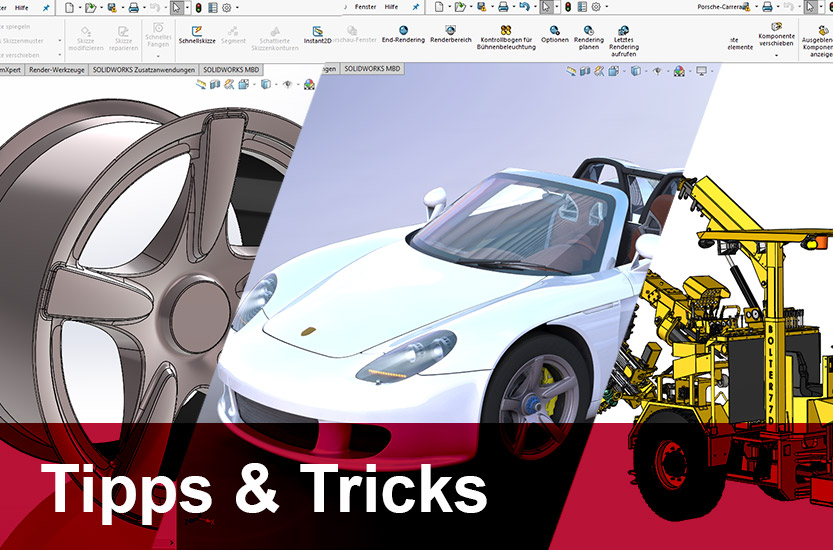
Verwenden von Mausgesten in SOLIDWORKS
Neben Shortcuts und Tastenkombinationen gibt es eine weitere Möglichkeit sich die Arbeit mit SOLIDWORKS zu erleichtern bzw. zu beschleunigen.
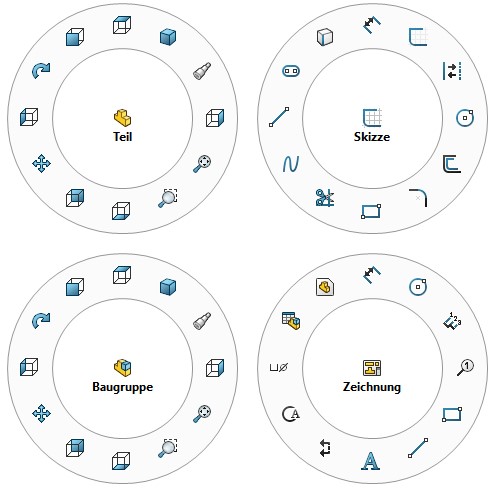
Mausgesten beinhalten ausgewählte oder selbst angepasste Befehle oder Makros in den jeweiligen „Befehlskategorien“.
Verwenden von Mausgesten.
1. Klicken Sie im Grafikbereich mit der rechten Maustaste, und ziehen Sie in die Mausgestenrichtung, die dem Werkzeug oder Makro entspricht. Die Mausgestenanleitung wird eingeblendet. Dabei ist das Symbol für das Werkzeug oder Makro, das der Richtung Ihrer Mausgeste zugewiesen ist, hervorgehoben. Ziehen Sie beispielsweise in einem geöffneten Teil mit der rechten Maustaste zur rechten Seite zum hervorgehobenen Werkzeug hin.
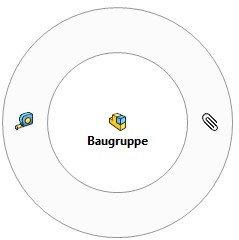
Um Mausgesten mit Baugruppen zu verwenden, klicken Sie mit der rechten Maustaste, und ziehen Sie die Maus im Grafikbereich von Komponenten weg, um eine Komponentendrehung zu vermeiden, oder drücken Sie Alt +, klicken Sie mit der rechten Maustaste und ziehen Sie.
2. Ziehen Sie weiter mit der rechten Maustaste durch das Werkzeugsymbol, und lassen Sie die Maustaste los, wenn Sie den Werkzeugbereich der Mausgestenanleitung durchschritten haben. Das Werkzeug oder Makro wird aufgerufen.
Um eine Mausgeste abzubrechen, lassen Sie die Maus innerhalb der Mausgestenführung los.
Dialogfeld „Anpassen“- Registerkarte „Mausgesten“.
Die Registerkarte Mausgesten des Dialogfelds Anpassen enthält Optionen für das Aktivieren und Deaktivieren von Mausgesten und für das Anzeigen und Anpassen von Mausgestenzuweisungen.
So öffnen Sie diese Registerkarte:
Klicken Sie auf Extras > Anpassen und wählen Sie die Registerkarte Mausgesten aus.
Optionen
Kategorie: Filtert die Liste nach Kategorien
Suchen nach: Filtert die Liste nach einem Suchtext, den Sie eingeben
Mausgesten aktivieren: Schaltet Mausgesten ein oder aus
Gesten: Legen Sie die Anzahl an Mausgesten auf 2, 3, 4, 8 oder 12 Gesten fest
Gestenhilfe drucken: Druckt eine visuelle Darstellung der Anleitung mit vier Gesten
Auf Standard zurücksetzen: Setzt alle Mausgesten-Einstellungen auf den Systemstandard zurück
Spalten
Kategorie: Gruppiert Werkzeuge in Kategorien
Befehl: Listet Werkzeuge oder Makros auf. Für Makros wird in dieser Spalte die Schaltfläche Benutzerdefinierte Makrodefinition angezeigt, über die Sie eine benutzerdefinierte Makrodefinition hinzufügen oder bearbeiten können.
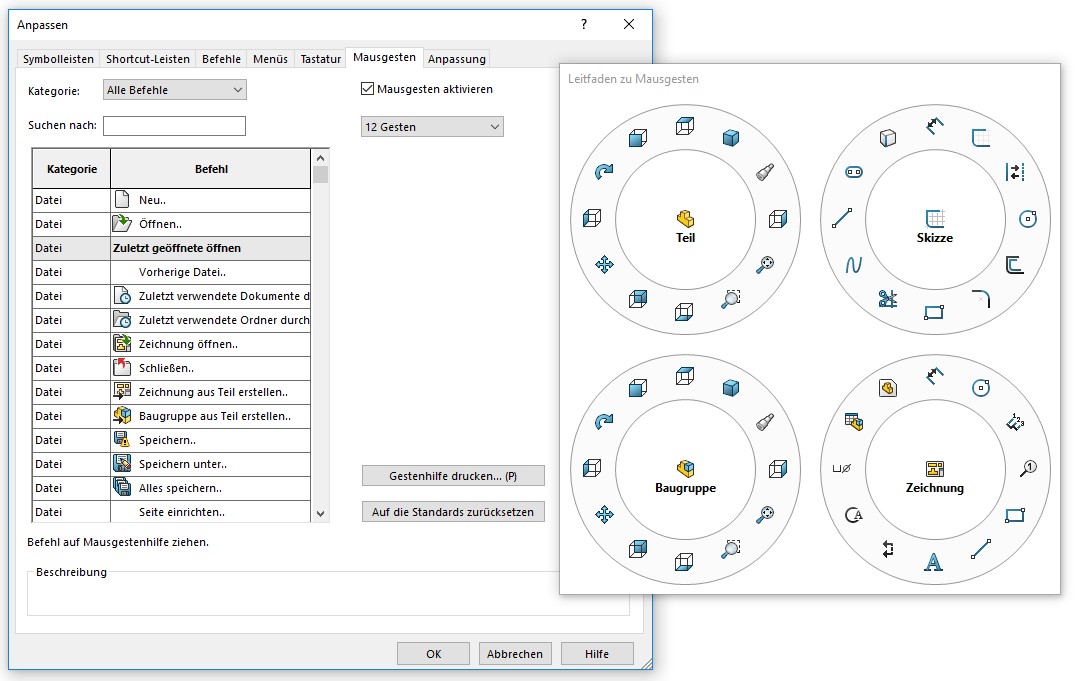
Klicken Sie auf eine Spaltenüberschrift, um nach dieser Spalte zu sortieren.
Sie können nur Werkzeuge auswählen, die für eine Kategorie verfügbar sind. Zum Beispiel ist der Befehl Zeichnung aus Datei erstellen nicht für Baugruppen verfügbar.
Speichern und Wiederherstellen von Mausgesten.
Der Assistent zum Kopieren der Einstellungen ermöglicht das Speichern und Wiederherstellen von Mausgesten unabhängig von Systemoptionen.
So speichern Sie Mausgesten:
- Klicken Sie auf Extras > Einstellungen speichern/wiederherstellen.
- Wählen Sie in SOLIDWORKS Assistent zur Kopie der Anwendereinstellungen die Option Einstellungen speichern, und klicken Sie auf Weiter.
- Wählen Sie auf dem Bildschirm Einstellungen in eine Datei speichern den Ort und Namen für die Einstellungsdatei.
- Klicken Sie auf Mausgesten und dann auf Fertigstellen.
So stellen Sie Mausgesten wieder her:
- Klicken Sie auf Extras > Einstellungen speichern/wiederherstellen.
- Wählen Sie in SOLIDWORKS Assistent zur Kopie der Anwendereinstellungen die Option Einstellungen wiederherstellen, und klicken Sie auf Weiter.
- Wählen Sie auf dem Bildschirm Einstellungen von Datei wiederherstellen die Einstellungsdatei aus, die wiederhergestellt werden soll.
- Klicken Sie auf Mausgesten, und klicken Sie dann auf Weiter.
- Klicken Sie auf Fertigstellen.